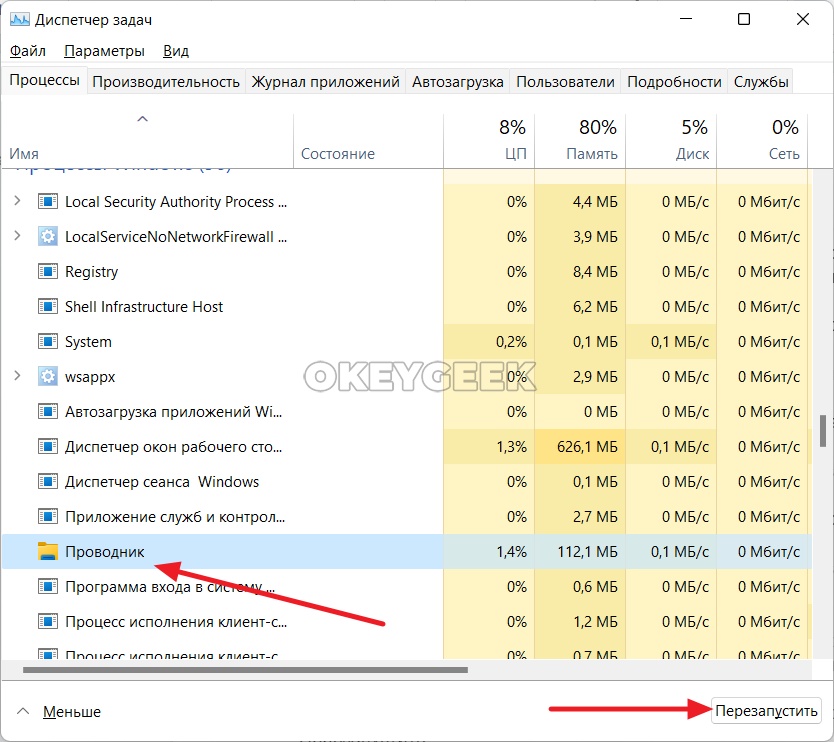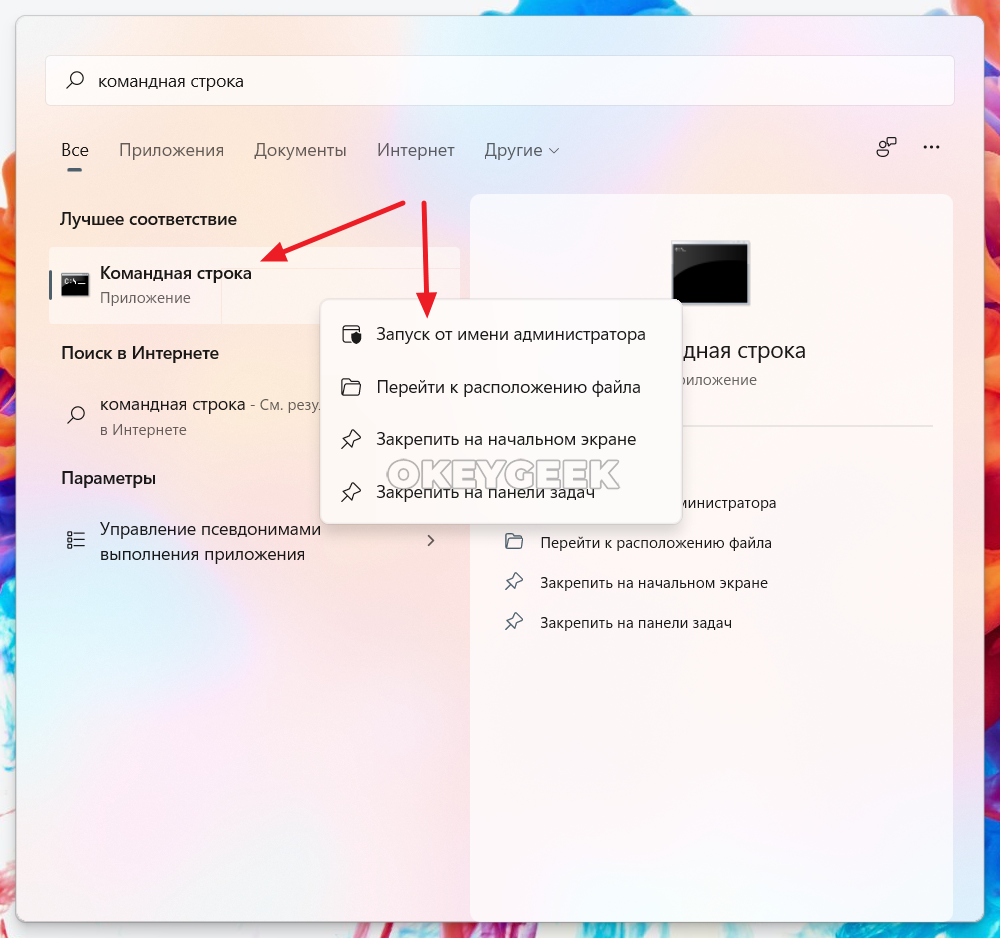Как перезагрузить проводник в Windows 11
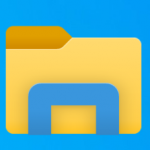
Оглавление: 1. Как перезагрузить проводник в Windows 11 через “Диспетчер задач” 2. Как перезагрузить проводник в Windows 11 через командную строку 3. Постоянно перезагружается проводник в Windows 11
Как перезагрузить проводник в Windows 11 через “Диспетчер задач”
Самый простой способ перезагрузки проводника в Windows 11 предполагает использование утилиты “Диспетчер задач”. Это хорошо знакомая утилита в Windows, которую можно вызвать несколькими способами:
- Нажмите на клавиатуре сочетание Ctrl+Alt+Del и выберите “Диспетчер задач” в списке открывшихся параметров.
- Нажмите на сочетание клавиш Win+X и выберите “Диспетчер задач” в списке доступных утилит.
- Просто запустите “Диспетчер задач” при помощи поиска.
Каждый из вариантов приведет к одному результату — будет открыта утилита “Диспетчер задач”, которая позволяет с легкостью выполнить перезагрузку проводника в Windows 11.
В “Диспетчере задач” нажмите на текущий процесс “Проводник” и выберите “Перезапустить”.
На несколько секунд вся информация с нижнем панели задач пропадет — в это время происходит процесс перезагрузки проводника Windows 11. Когда вся информация вернется — это указывает, что процесс перезагрузки завершен.
Как перезагрузить проводник в Windows 11 через командную строку
В поиске найдите “Командную строку” и откройте ее от имени администратора. Для этого нужно нажать на найденный пункт правой кнопкой мыши и выбрать соответствующий вариант.
Когда командная строка откроется, используйте в ней команду:
taskkill /f /im explorer.exe
Эта команда закрывает текущий процесс explorer.exe. Фактически, она отключает работу проводника.
Когда проводник будет выключен, нужно его обратно включить. Для этого используйте команду:
start explorer.exe
Таким простым способом произойдет перезагрузка проводника в Windows 11 с использованием командной строки.
Постоянно перезагружается проводник в Windows 11
Некоторые пользователи сталкиваются с проблемой, когда при входе в систему Windows 11 они наблюдают постоянный процесс с названием “Программа проводник перезапускается”. И этот процесс идет постоянно, не прекращаясь.
Если вы столкнулись с постоянной перезагрузкой проводника в Windows 11, можно попробовать решить проблему следующими способами:
- Убедитесь, что операционная система обновлена до последней версии. Для этого в параметрах зайдите в центр обновлений. При наличии обновления, установите его. Не исключено, что апдейт поможет решить проблему.
- Обновите драйвера всех комплектующих компьютера — процессора, видеокарты и так далее. Возможно, из-за проблем с совместимостью с Windows 11 один из них вызывает данный процесс постоянной перезагрузки проводника операционной системы.
- Попробуйте запустить компьютер под новой учетной записью. Просто создайте новую учетную запись и войдите в нее. Если это поможет, и в новой учетной записи не будет идти постоянный процесс перезагрузки проводника, установите эту запись в качестве основной для решения проблемы.
- Проверьте компьютер на вирусы и неисправности при помощи встроенный в Windows утилит безопасности или используя стороннее ПО.
- Если ранее вы создавали точку восстановления, и такой проблемы в прошлом не наблюдалось, выполните восстановление Windows до последней точки.
Обычно эти способы помогают решить проблему с бесконечной перезагрузкой проводника в Windows 11.